Existen diversas razones que en algún momento de nuestras vidas, nos llevarán a la necesidad de tener que bloquear sitios web en nuestros equipos, ya sean del hogar o del trabajo. Entre ellas, en primer lugar si es que tenemos niños en casa y queremos evitar que accedan a contenido inapropiado para ellos. Asimismo, también en el trabajo, para que los empleados tengan una mejor productividad y rendimiento laboral. No olvidemos que la descarga de material con derechos de autor, puede exponer a la empresa a acciones legales. En lo académico, para evitar distracciones con el ocio y estudiar mejor. De igual manera, bloqueando URLs, evitamos infecciones de malware y el riesgo de filtración de nuestra información personal. También puede ayudar a conservar el ancho de banda.
Es en estos escenarios, que al bloquear páginas web, estamos reduciendo en gran medida estos riesgos y logrando beneficios considerables. ¿Cómo se hace? A continuación una de las soluciones más simples y rápidas.
URL Disabler, nuestro aliado
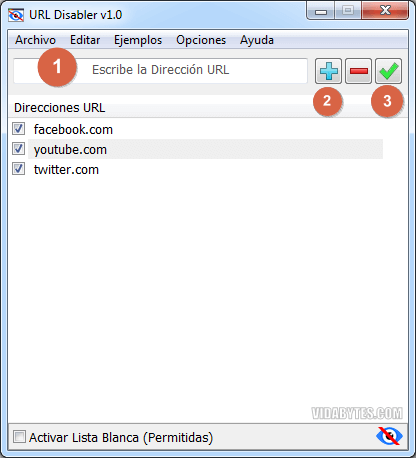
Es precisamente esta aplicación gratuita, la cual nos permitirá bloquear una URL fácilmente, se trata de un programa que simplifica el proceso de bloqueo de URL para usuarios de Google Chrome, Mozilla Firefox y Chromium EDGE.
URL Disabler es portable, esto quiere decir que no requiere instalación, nada más ejecutas la versión que corresponde a tu sistema, ya sea de 32 o 64 bits y verás en español la interfaz de la captura anterior.
- Ingresas la URL que quieres bloquear.
- Agregas a la lista dicha URL.
- Aplicas el bloqueo a la URL que ingresaste en el punto 1.
¡Eso es todo! Cuando alguien intente acceder a una dirección URL que bloqueaste, lo verá así:
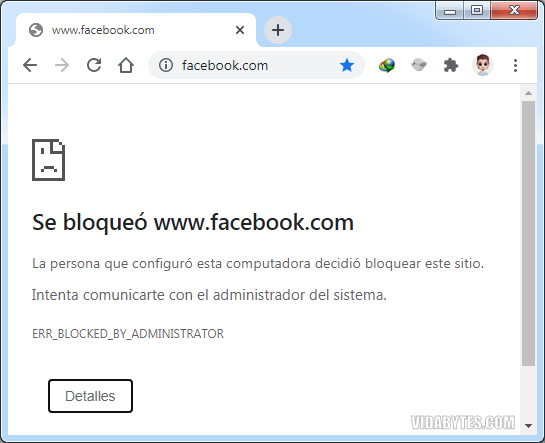
¿Fácil cierto? Como usuario puedes crear, modificar, exportar e importar libremente la lista de URL a bloquear desde el menú Archivo.
También puedes desactivar el bloqueo o cambiar al modo de lista blanca, con el icono de ojo en la esquina inferior derecha. Incluir una URL en la lista blanca, significa establecer excepciones para los sitios web que te gustaría permitir.
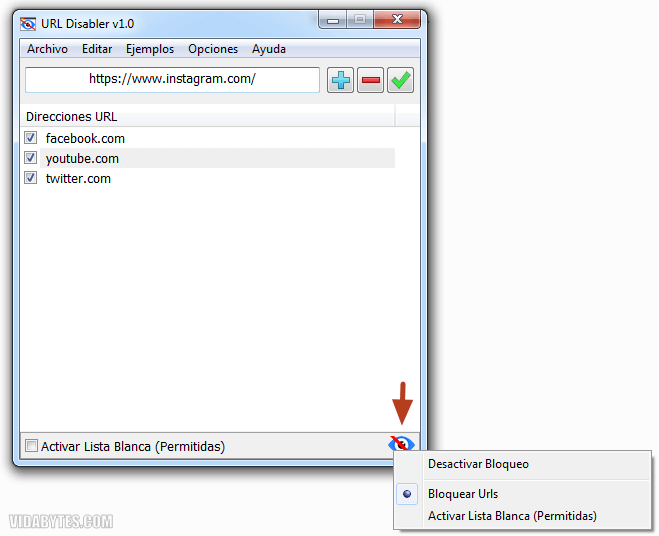
Puedes elegir el navegador al que se aplicará la prohibición en el menú de opciones; de forma predeterminada, se seleccionan todos los navegadores compatibles.
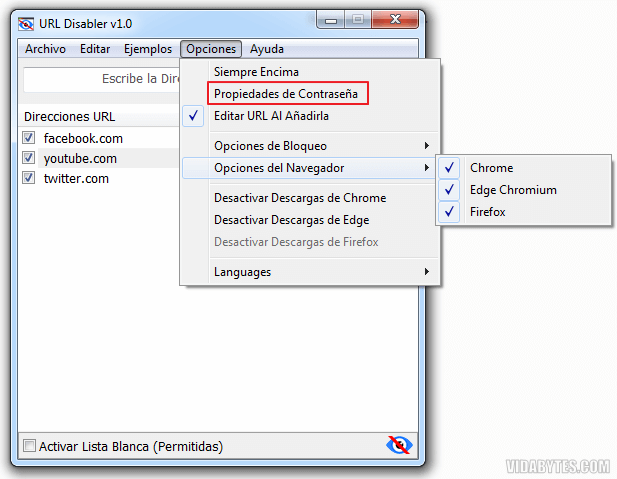
En el mismo menú, puede utilizar Propiedades de contraseña para establecer una contraseña a URL Disabler.
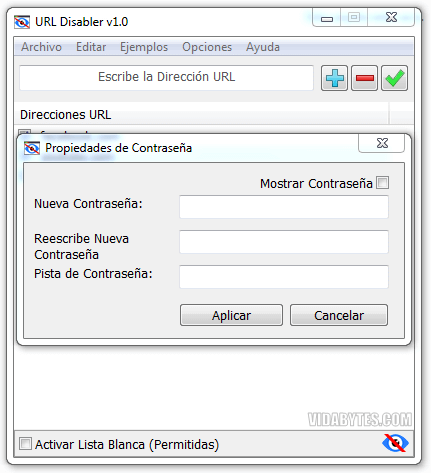
En el menú de ejemplos; Las URL de Facebook, Twitter y YouTube se dan como ejemplos. Las opciones de exportación e importación de listas, se encuentran en el menú de Archivo, por lo que puedes reutilizar fácilmente la lista que crees.

Algo importante para mencionar es que URL Disabler no utiliza el método de archivo Hosts (%SystemRoot%\System32\drivers\etc\hosts), por lo que restablecer el archivo Hosts no afecta las reglas de bloqueo.
Nota: Si al reiniciar el navegador no se aplican las reglas de bloqueo, cierra la sesión y vuelva a iniciarla (muy raro).
Detalles técnicos de URL Disabler
- Compatible con Windows 10, Windows 8.1, Windows 8 y Windows 7.
- Navegadores soportados: Google Chrome , Mozilla Firefox, Chromium EDGE.
- Multilenguaje, incluye español.
- Tamaño del archivo .zip: 892 KB.
- Licencia: Freeware.
Video demostración de URL Disabler
Enlaces: Descargar URL Disabler
¿Te fue útil este post? Déjanos un comentario 🙂
Genial.
Que bien, gracias por compartirlo.
A ti Manuel por el comentario, espero que te sea útil.
¡Abrazo!